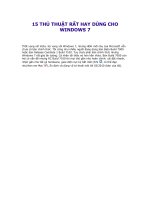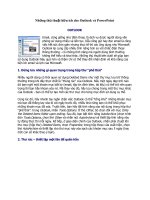Tài liệu 10 THỦ THUẬT TÁCH NỀN COREL KNOCKOUT 2.0 doc
Bạn đang xem bản rút gọn của tài liệu. Xem và tải ngay bản đầy đủ của tài liệu tại đây (1.31 MB, 8 trang )
1
10 THỦ THUẬT TÁCH NỀN
BÀI 8 NGÀY 7 SOẠN THEO VƢƠNG THÀNH CHUNG
Cắt tóc tuyệt vời COREL KNOCKOUT 2.0 ( File Download
Software – Hƣớng dẫn cài đặt và sử dụng 30.448 MB ) :
/>kout20.html
I.HƢỚNG DẪN CÀI ĐẶT :
Bạn Download (30.280MB) :
giải nén xong bạn có : Software của Chƣơng trình nầy (18.5MB) – Video Hƣớng
dẫn cài đặt (11.189MB) – Bài viết hƣớng dẫn sử dụng Knockout 2.0 (1.674MB) .
1. Nhấp lên Folder : knockout2.0 ( Để con trỏ lên sẽ thấy dunglƣợng 18.5MB )
> Nhấp File : setup (72KB ) để bắt đầu cài đặt > Nest > Yes .
2. Ra bảng SerialNumber Page , hàng name nhập tên bạn – hàng
SerialNumber nhập : K020CRD-0019351-RKU > Next > Next .
3. Chú ý : Nhấp Nút Browse > Đến Ổ C > Program Files > Adobe > Adobe
Photoshop CS4 ( Hoặc CS3 ) > Plug-ins > Ok .
4. Bạn đã thấy Dƣờng dẫn vị trí của Plug-in này trong Photoshop CS > Next >
Chạy cài đặt > Next .
5. Nhấp : Different Registration Method > Chú ý : Loại bỏ dấu chọn trƣớc chữ
I would like to receive special offers , product updates , and other
information > Cancel > Never Register > Finish .
6. Nếu cài đặt không thành công , bạn nhấp File : Huong dan cai dat Corel
Knockout (11.189MB) để xem lại hƣớng dẫn bằng Video .
III. HƢỚNG DẪN 6 KIỂU TÁCH NỀN CỦA UTBINH SOẠN :
Bạn Download (6.059 KB) và giải nén :
2
Gồm có 6 Bài Viết hƣớng dẫn tách nền ra khỏi ảnh bằng 6 kiểu :
1. Filter Extract : Tách nền nhanh . (720 KB ) .
2. Quick Mask : Loại bỏ nền . (1.058 MB ) .
3. Kenh màu Channels : tạo Vùng chọn . ( 2.107 MB ) .
4. Kênh Alpha : Tách nền . ( 1.528 MB ) .
5. Extract và Pen : Tách nền bằng 2 công cụ ( 1.219 MB ) .
6. Corel KnokOut 2.0 : Cắt tóc tuyệt vời . ( 1.657 MB ) .
II .HƢỚNG DẪN SỬ DỤNG :
1. Mở File Ảnh Begin > Phím F7 > Ctrl+J ( Corel Knock Out chỉ cho phép thao
tác trên 1 Layer không bị khóa ) . (H1).
2. Menu Filter > KnockOut2 > Load Working Layer > Màn Hình PS ẩn đi cho
đến khi bạn hoàn tất cắt hình.
3. Để tách hình , bạn cần tạo 1 vùng chọn bên trong và 1 vùng chọn bên
ngoài. Tạo vùng chọn nào trƣớc cũng đƣợc .
4. Tạo Vùng Chọn Trong :
3
Chọn Inside Object (I) . Công cụ nầy gần giống Lasso Tool nên nửa
chừng thả chuột ra nó sẽ tự động khép kín . Do đó để dễ thao tác bạn
nên chọn kiểu hiển thị trọn vẹn hình (FULL SIZE ) mà không phóng to
ra.
Rê tạo sát mép ranh , càng sát càng tốt . (H2).
Sau khi tạo xong vùng chọn , bạn phóng to hình lên .
Nếu vùng chọn chƣa đủ , giữ Shift dể chọn thêm . (H2B).
Hoặc xóa bớt nếu vùng chọn lem ra ngoài , Giữ Alt để xóa .
5. Tạo Vùng Chọn Ngoài :
4
Chọn Outside Object(O).
Thao tác tƣơng tự nhƣ trên.Tạo vùng chọn bên ngoài Đối Tƣợng .
(H3).
6. Về cơ bản chỉ dùng 2 công cụ nầy là xem nhƣ bạn đã tách xong đối tƣợng .
Corel KnockOut2 còn hổ trợ thêm 1 số công cụ rất tiện lợi :
INSIDE SHADOW OBJECT và OUTSIDE SHADOW OBJECT : Sử dụng
tƣơng tự nhƣ 2 công cụ trên nhƣng cho phép tách cả phần bóng của
đối tƣợng .
INSIDE SYRINGE : Giúp phục hồi chi tiết nền sau khi tách . Thí dụ :
Những sợi tóc sau khi xử lý bị mờ hay không xuất hiện trên nền . Bạn
dùng công cụ nầy chỉ vào màu tóc để những sợi bên ngoài cùng tông
màu có thể hiện lại .
EDGE FEATHER : Giúp tạo biên mờ cho nền,
Nhóm công cụ UNDERLAY : Cho phèp chèn thêm nền cho Hình khi
tách, (H4).
5
7. Nhấp Nút PROCESSES ( Ctrl+P) để chƣơng trình thực hiện tách hình . (H5).
8. Sau khi tách hình sẽ xuất hiện một số vùng THỪA hoặc THIẾU chi tiết.
Dùng TOUCHUP BRUSH để phục hồi chi tiết .
Dùng TOUCHUP ERASER để xóa vùng thừa . (H6).
6
Khi chọn công cụ nầy sẽ xuất hiện Hình Begin và Final để bạn dễ thao
tác bằng cách rê trên Hình Begin đồng thời bên Hình Final chình sửa
lại theo vị trí bạn đang thao tác . (H7).
Nhấp Nút Close > Ok > Hiện ra màn hình PS.
9. Tắt con mắt Layer Background sẽ cho bạn Hình đã tách nền , (H8).
7
10. Mở 1 Hình nền khác > Chọn Move Tool rê vào Hình đã cắt > Rê Layer Hình
đã cắt ( Layer 1 ) lên đỉnh Tab Layer > Close Hình nền khác . (H9).
11. Menu File > Save As > Desktop > Format chọn PSD > File Name gỏ :
knockout.psd > Save > Ok . Lƣu địng dạng nầy để sau nầy bạn dễ thay thề
1 hình nền khác vào .
12. Kết quả . (H10).
8
Tải Software về 17.95 MB :
2.0.rar
BÀI 37 NGÀY 20.6.2005 NGUYÊN NHÃ HƢỚNG DẪN
1. Mở Chƣơng Trình Corel KnockOut 2.0 .
2. Có các Files . ( Hình 1 ).
3. Nhấp Serial.txt.Nút Minimize.
4. Nhấp Setup.exe.Next>Yes.
5. Gỏ tên.Paste Serial Number vào .Next.
6. Bảng Select Components.Đánh dấu chọn cả 3.Next.
7. Bảng Select Plug – Ins Folder :
Chú Ý : Phải chọn đúng đƣờng dẫn thì Plug-Ins nầy mới hiện trong Filter của
Photoshop. Nhấp Thẻ Browse.
Chọn Ổ C > Program Files >Adobe>Photoshop CS>Plug-Ins>Adobe Photoshop
Only.Ok.Next > Next>Next .Chờ chạy.Ok.
8. Ra Bảng Product Registration .Nhấp Cancel>Never Register> Finish.
9. Khi mở Photoshop ,phải mở 1 Ảnh rồi chọn Filter.Lúc đó Corel KnockPut 2.0 nầy mới hiện
ra chữ đậm.Dƣới là Tài liệu Trong DohoaVN